
Bukan flash drive yang diformat: Apa yang harus dilakukan? Bagaimana cara memformat flash drive melalui "DiskPart"?
Artikel ini akan memimpin cara memformat kartu flash.
Navigasi
Flash drive adalah pembantu yang baik untuk menyimpan informasi digital bahwa kami tidak hanya dapat secara bebas dan mudah mentransfer dari satu tempat ke tempat, tetapi juga tetap rahasia. Tapi, seperti dengan perangkat lain, dengan flash drive, juga, kadang-kadang masalah.
Terkadang pengguna komputer menghadapi beberapa kesulitan yang terkait dengan pembersihan flash drive. Drive eksternal tidak diformat. Apa yang harus dilakukan dalam kasus seperti itu? Apakah mungkin untuk menyelesaikan masalah ini?
Pada artikel ini, Anda akan belajar mengapa flash drive tidak diformat dan cara membuat proses pemformatan dengan cara yang berbeda.
Apa alasannya tidak membentuk flash drive?
Alasan dimana flash drive tidak diformat mungkin berbeda. Sangat mungkin bahwa pelakunya adalah program antivirus. Tidak, antivirus, tentu saja, adalah hal yang sangat penting, tetapi kadang-kadang pertahanan bermain di arah yang berlawanan. Misalnya, flash drive yang Anda sambungkan ke komputer adalah "di hadapan" antivirus, karena Anda tidak dapat melakukan operasi seperti itu dengan pembersihan lengkap, yaitu memformat.
Masalahnya diselesaikan dengan sangat sederhana. Putuskan sambungan semua yang entah bagaimana terhubung dengan drive eksternal, nonaktifkan program perlindungan, tutup semua aplikasi yang Anda buka pada flash drive. Perlu bahwa sistem operasi Anda di komputer memungkinkan proses pemformatan. Tetapi jika itu tidak membantu, cobalah untuk memecahkan masalah ke yang lain.
Memformat USB flash drive menggunakan konsol
Misalkan Anda tidak dapat membebaskan flash drive dari pengaruh program asing. Dan jika masalahnya justru dalam hal ini, maka kita dapat memformat USB flash drive menggunakan konsol. Untuk melakukan ini, ambil langkah-langkah berikut:
- Buka menu " Mulailah"Dan kemudian klik pada item" Melakukan". Jendela sistem akan terbuka di mana Anda harus memasukkan " diskmgmt.msc."(Lihat Screenshot) dan klik" baik«.
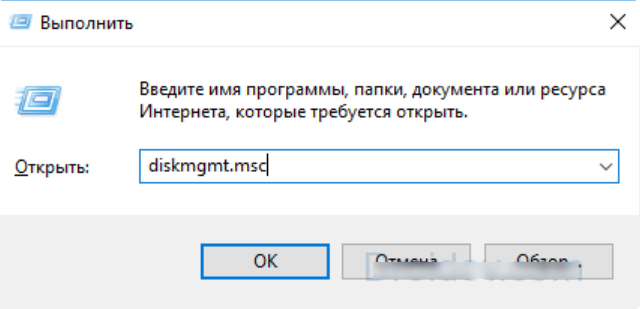
Masukkan perintah "Diskmgmt.msc"
- Selanjutnya, jendela sistem lain terbuka dengan daftar semua drive yang terhubung ke komputer Anda. Manajemen disk ini. Temukan flash drive Anda dalam daftar, klik mouse kanan dan kemudian klik pada menu yang terbuka ke item " Format«.
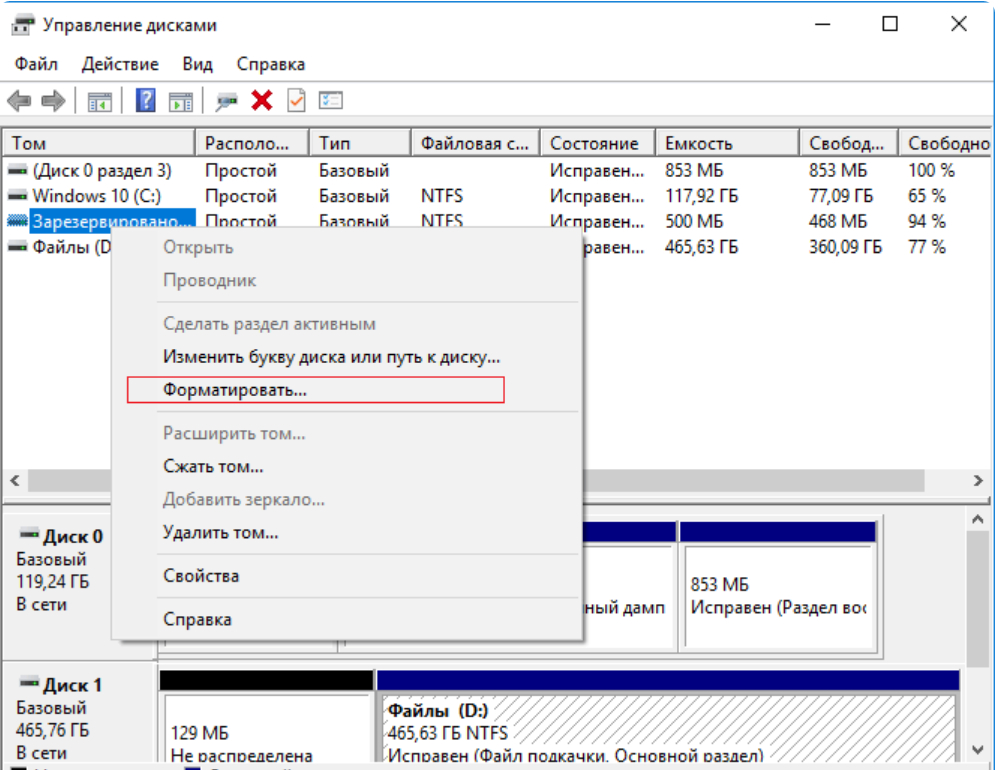
Format flash drive
- Selanjutnya akan pergi proses pemformatan yang sudah lama ditunggu-tunggu
Jika Anda tidak lulus tindakan di atas, maka kami menggunakan metode lain.
Format flash drive melalui "DiskPart"
Tugas kami adalah membawa pekerjaan mulai sampai akhir. Jika kami tidak membantu dengan metode pemecahan masalah yang cukup sederhana, maka langkah-langkah yang lebih efektif berlaku dari Angry yang baik. Di sini, tidak ada yang akan menghentikan kita. Kami akan menggunakan perintah " Diskpart."Dan kami akan melakukan hal berikut:
- Melalui menu mulai, pergi ke " Melakukan"Seperti yang kami lakukan dalam instruksi pertama. Di jendela sistem, masukkan " cmd."Dan klik" baik«.
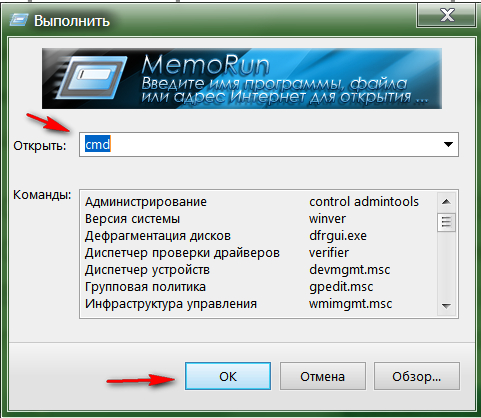
Masukkan perintah "CMD"
- Selanjutnya akan membuka baris perintah. Jangan takut bekerja dengannya dengan sangat nyaman dan sederhana. Masukkan perintah " diskpart."(Di sini dan kemudian semua perintah masuk tanpa tanda kutip) dan klik" MEMASUKKAN". Selanjutnya, baris perintah kedua terbuka (Anda dapat menutup yang pertama). Sekarang masukkan " daftar disk."Dan lagi klik" MEMASUKKAN«.
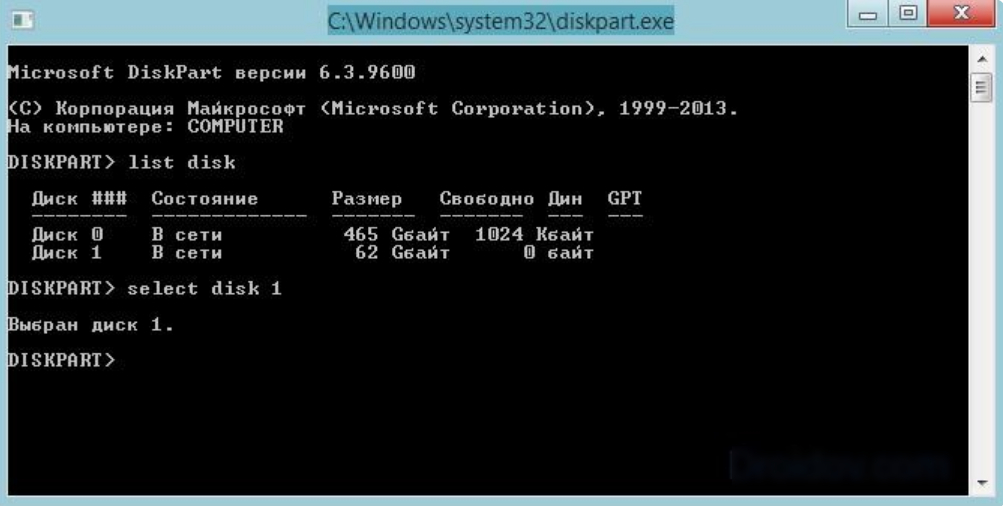
Masukkan perintah "Daftar Disk" dan klik "Enter"
- Selanjutnya di layar konsol hitam Anda akan melihat daftar disk yang terhubung ke komputer Anda. Flash drive default harus menjadi yang terakhir dalam daftar. Jika Anda memiliki satu hard drive satu flash drive, maka yang pertama akan dipanggil " Disc 0.", Dan yang kedua -" Disk 1.". Jika dua hard drive, flash drive akan disebut " Disc 2."Dll. Tergantung pada nama flash drive (dalam kasus kami " Disk 1.") Masukkan perintah" Disk 1."Dan tekan" MEMASUKKAN«.
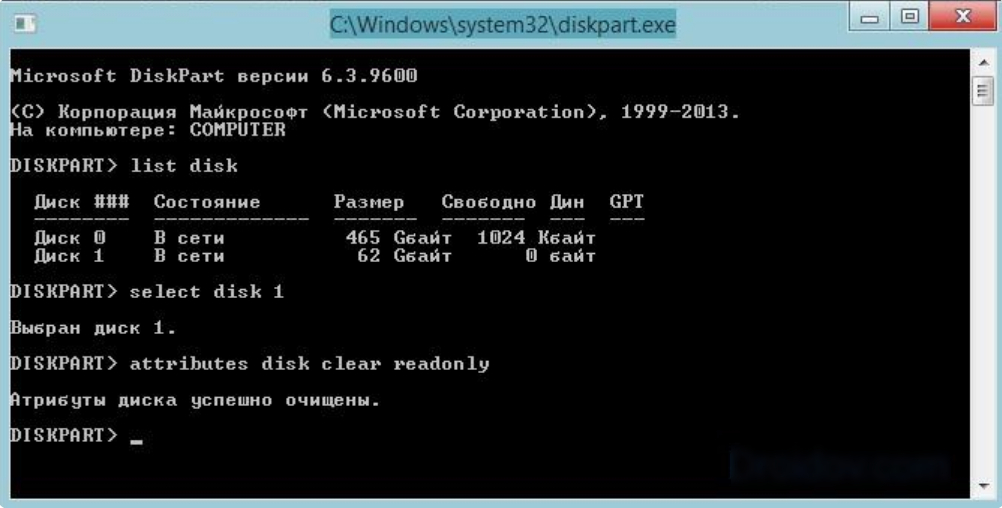
Masukkan perintah "Disk 1" dan klik "Enter"
- Maka kami akan menghapus perlindungan dari flash drive. Kami memasukkan perintah (" atribut Disk Clear Readonly"), Klik" MEMASUKKAN". Selanjutnya, masukkan " atribut disk", Tekan" Etner.«.
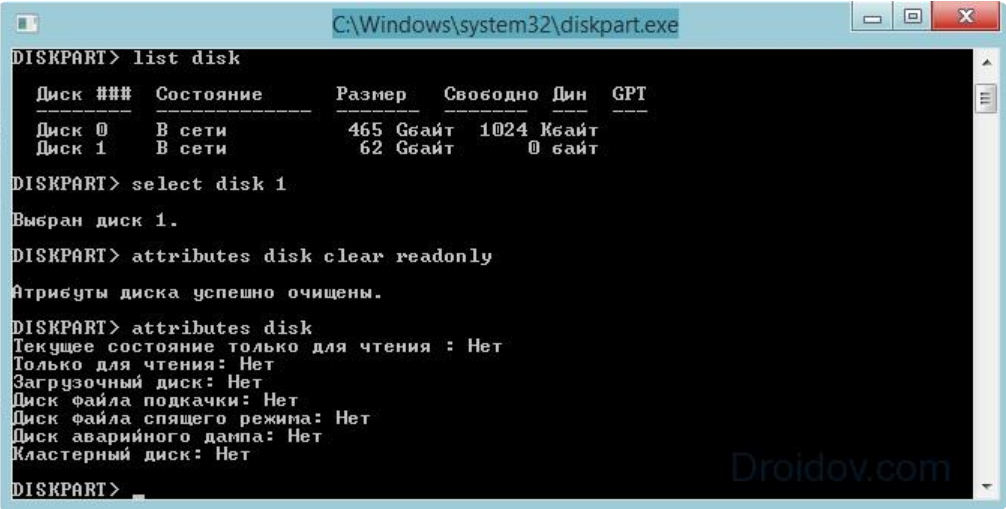
Masukkan perintah ("Atribut Disk Clear Readonly"), klik "Enter". Selanjutnya, masukkan "Atribut Disk", klik "Etner"
- Segala sesuatu. Sekarang klik " ESC", Kami berangkat dari konsol dan dengan tenang memformat USB flash drive dengan cara biasa (preload komputer, untuk berjaga-jaga).
Video: Tidak diformat flash drive, perbaikan dengan cara "Windows"
